一般小型的公司网网络很简单,有线网络跟无线网络在一个网段内,并且访客与员工无线都在同一区域,现在客户想将无线员工与访客分开、有线分开,创建两个无线的用户给员工和方可使用,具体操作如下:
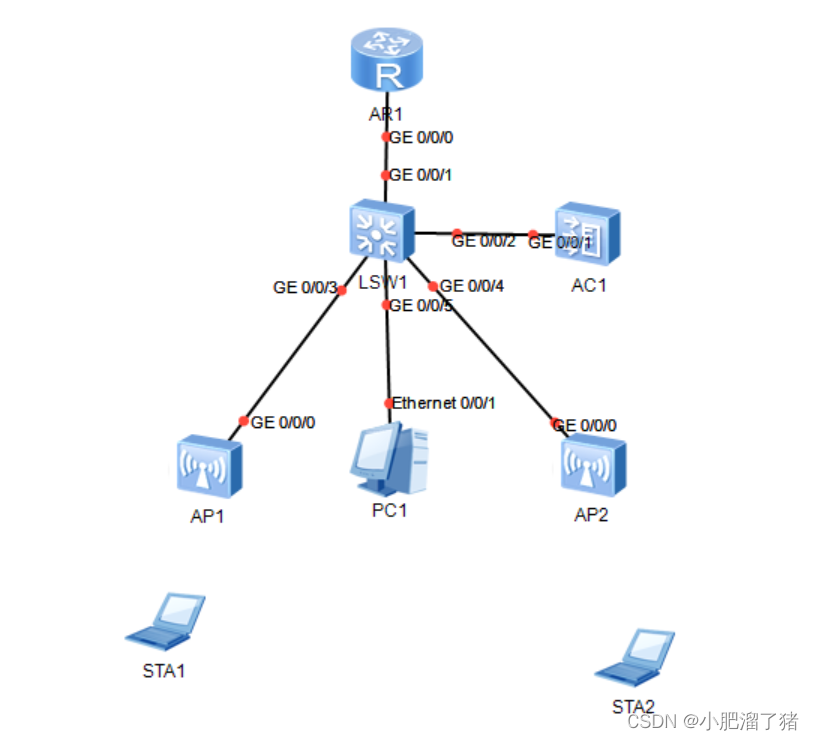
| 员工无线 | vlan2 | 192.168.2.0 24 |
| 访客无线 | vlan3 | 192.168.3.0 24 |
| 有线网络 | vlan4 | 192.168.4.0 24 |
| 员工无线 | SSID YG | 密码 88888888 |
| 访客无线 | SSID FK | 密码 12345678 |
| 管理网网络 | vlan255 | 192.168.255.0 24 |
具体配置如下:
AR1出口路由器配置
[Huawei]dhcp enable 开启dhcp功能
[Huawei]interface GigabitEthernet 0/0/0 进入接口
[Huawei-GigabitEthernet0/0/0]ip address 192.168.255.1 24 配置IP地址
[Huawei-GigabitEthernet0/0/0]dhcp select interface 基于接口分配IP地址
[Huawei]ip route-static 0.0.0.0 0.0.0.0 192.168.255.2 添加一个回程路由核心交换机配置:
[Huawei]vlan batch 2 3 4 255 创建vlan 2 3 4 255
[Huawei]dhcp enable 开启自动分配
配置员工无线网络
[Huawei]interface Vlanif 2 进入vlanif 2
[Huawei-Vlanif2]ip address 192.168.2.254 24 配置IP地址
[Huawei-Vlanif2]dhcp select interface 基于接口分配地址
[Huawei-Vlanif2]dhcp server dns-list 114.114.114.114 配置DNS
配置访客无线网络
[Huawei]interface Vlanif 3 进入vlanif 3
[Huawei-Vlanif3]ip address 192.168.3.254 24 配置IP地址
[Huawei-Vlanif3]dhcp select interface 基于接口分配地址
[Huawei-Vlanif3]dhcp server dns-list 114.114.114.114 配置DNS
配置有线网络
[Huawei]interface Vlanif 4 进入vlanif 4
[Huawei-Vlanif4]ip address 192.168.4.254 24 配置IP地址
[Huawei-Vlanif4]dhcp select interface 基于接口分配地址
[Huawei-Vlanif4]dhcp server dns-list 114.114.114.114 配置DNS
配置管理网络
[Huawei]interface Vlanif 255 进入vlanif 255
[Huawei-Vlanif255]ip address 192.168.255.2 24 配置IP地址
划分接口:核心交换机接出口路由器使用access,接AC口使用access,接AP口使用trunk
对接出口配置
[Huawei]interface GigabitEthernet 0/0/1 进入接口1
[Huawei-GigabitEthernet0/0/1]port link-type access 设置模式为access
[Huawei-GigabitEthernet0/0/1]port default vlan 255 将接口加入到管理vlan内
同理对接AC配置
[Huawei]interface GigabitEthernet 0/0/2 进入接口1
[Huawei-GigabitEthernet0/0/2]port link-type access 设置模式为access
[Huawei-GigabitEthernet0/0/2]port default vlan 255 将接口加入到管理vlan内
对接AP1配置
[Huawei]interface GigabitEthernet 0/0/3 进入接口
[Huawei-GigabitEthernet0/0/3]port link-type trunk 配置模式为trunk
[Huawei-GigabitEthernet0/0/3]port trunk pvid vlan 255 配置缺省vlan 255
[Huawei-GigabitEthernet0/0/3]port trunk allow-pass vlan 2 to 3 允许vlan2和vlan3通过
对接AP2配置
[Huawei]interface GigabitEthernet 0/0/4 进入接口
[Huawei-GigabitEthernet0/0/4]port link-type trunk 配置模式为trunk
[Huawei-GigabitEthernet0/0/4]port trunk pvid vlan 255 配置缺省vlan 255
[Huawei-GigabitEthernet0/0/4]port trunk allow-pass vlan 2 to 3 允许vlan2和vlan3通过
对接PC端配置
[Huawei]interface GigabitEthernet 0/0/5 进入接口
[Huawei-GigabitEthernet0/0/5]port link-type access 配置模式为access
[Huawei-GigabitEthernet0/0/5]port default vlan 4 将接口划分到vlan 4中
[Huawei]ip route-static 0.0.0.0 0.0.0.0 192.168.255.1 配置一条默认路由配置完完成后,查看AP、PC是否获取到地址,可以看到两个AP和PC机都获取到IP地址了



下面配置AC,设置AP上线,用户名及密码
AC的配置
[AC6605]vlan 255 创建vlan255
[AC6605]interface Vlanif 255 进入vlan255
[AC6605-Vlanif255]ip address 192.168.255.3 24 配置IP地址
[AC6605]interface GigabitEthernet 0/0/1 进入接口1
[AC6605-GigabitEthernet0/0/1]port link-type access 配置模式为 access
[AC6605-GigabitEthernet0/0/1]port default vlan 255 将接口划分到vlan 255
[AC6605]capwap source interface Vlanif 255 配置CAPWAP隧道基于vlan 255
[AC6605]wlan 进入配置模式
[AC6605-wlan-view]ap auth-mode no-auth 这里配置了不认证
认证分为三种:
mac-auth mac地址认证
no-auth 不认证
sn-auth 序列号认证
认证方式根据现场情况做决定
下面配置SSID
[AC6605-wlan-view]ssid-profile name YG 创建一个员工的模板名称可以跟SSID一致
[AC6605-wlan-ssid-prof-YG]ssid YG 配置SSID
[AC6605-wlan-view]security-profile name YG 创建一个YG的密码模板
[AC6605-wlan-sec-prof-YG]security wpa2 psk pass-phrase 88888888 aes 这里就是创建SSID密码,认证方式为PSK+aes认证
[AC6605-wlan-view]ssid-profile name FK 这里创建一个访客的SSID模板
[AC6605-wlan-ssid-prof-FK]ssid FK 创建访客的SSID
[AC6605-wlan-view]security-profile name FK 创建一个访客的密码模板
[AC6605-wlan-sec-prof-FK]security wpa2 psk pass-phrase 12345678 aes 这里就是创建SSID密码,认证方式为PSK+aes认证
[AC6605-wlan-view]vap-profile name YG 创建一个VAR模板用来绑定SSID和密码模板
[AC6605-wlan-vap-prof-YG]ssid-profile YG 添加SSID模板
[AC6605-wlan-vap-prof-YG]security-profile YG 添加密码认证模板
下面需要在加一条,员工无线和方可无线是分开的,所以将YG无线设置vlan2,访客设置为vlan3
[AC6605-wlan-vap-prof-YG]service-vlan vlan-id 2 划分员工的网络为vlan2区域
[AC6605-wlan-view]vap-profile name FK 创建一个访客的VRP模板,将SSID和安全模板加进去
[AC6605-wlan-vap-prof-FK]ssid-profile FK
[AC6605-wlan-vap-prof-FK]security-profile FK
[AC6605-wlan-vap-prof-FK]service-vlan vlan-id 3 将访客区域划分为vlan3中
上面就算完成了,最后一步就是AP上线
[AC6605-wlan-view]ap-group name default 进入default组
[AC6605-wlan-ap-group-default]vap-profile YG wlan 1 radio all 开启YG无线放射
[AC6605-wlan-ap-group-default]vap-profile FK wlan 2 radio all 开启FK无线放射
以上完成后等待AP上线,出现下图这样表示AP已经上线了,下面托两台PC测试

打开一台PC这里可以看到两个信号YG和FK,点击其中一个输入密码进行连接
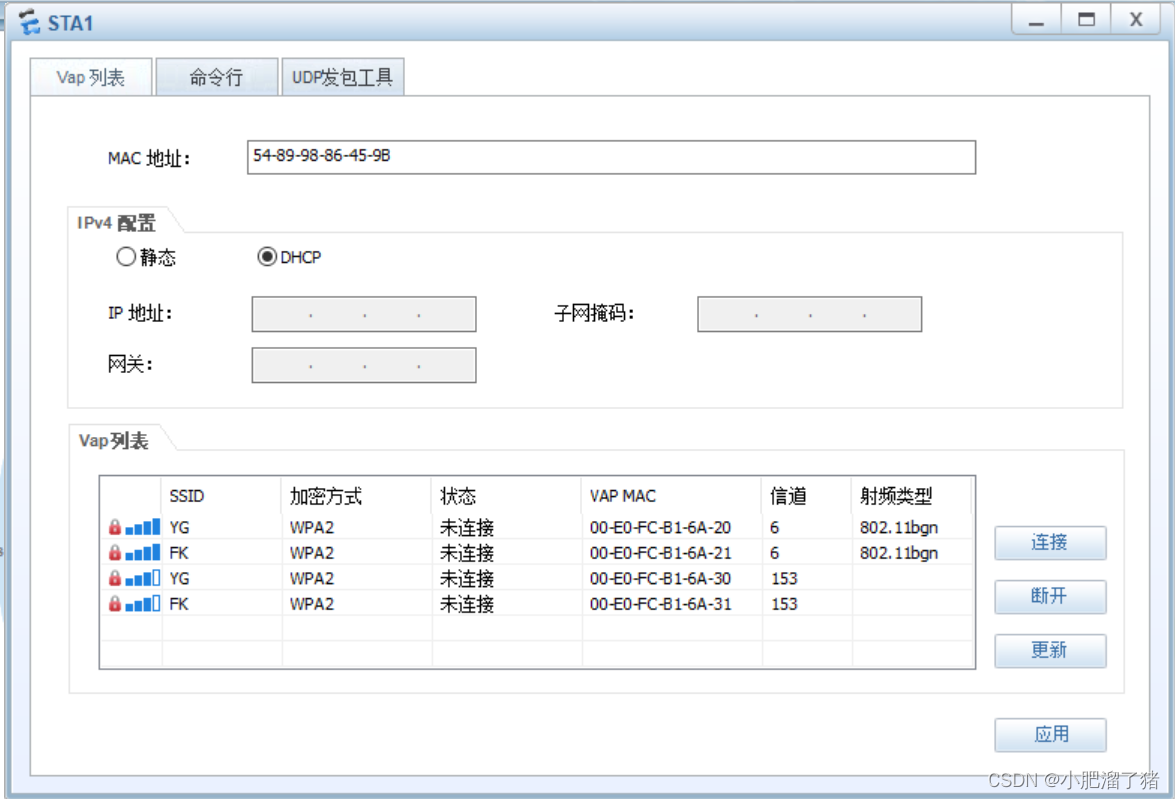
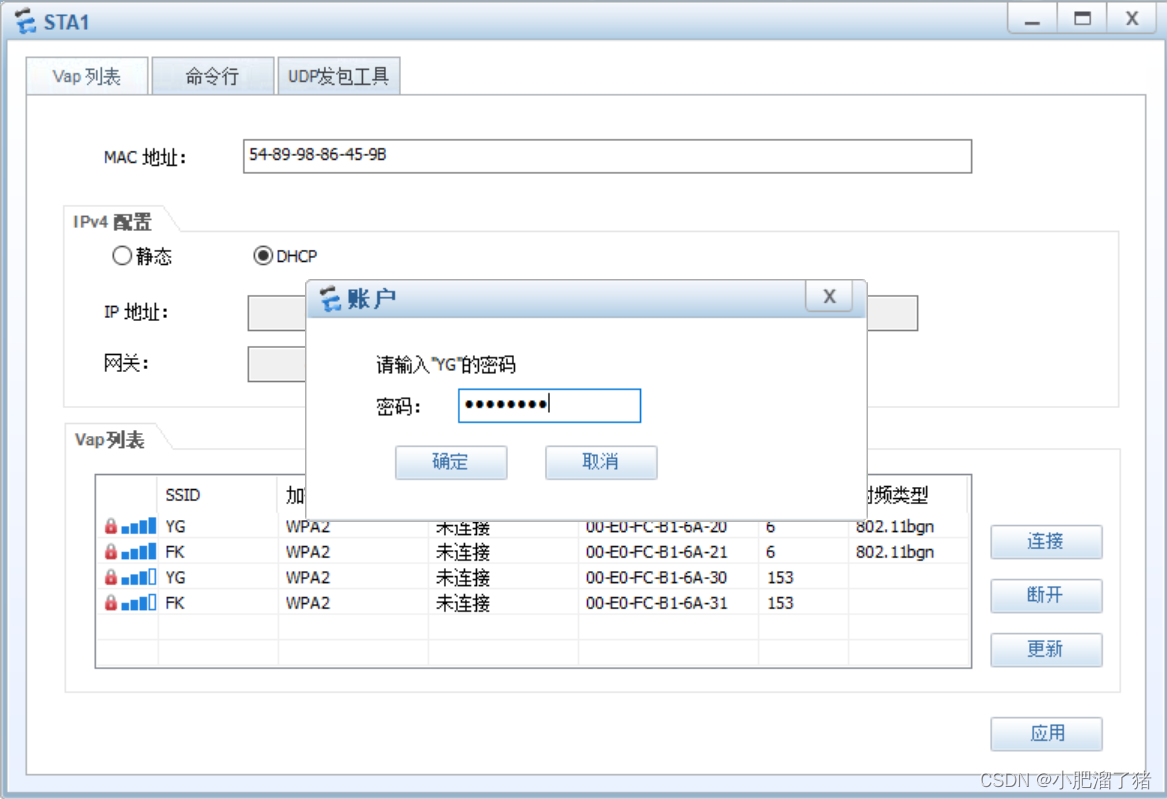
连接成功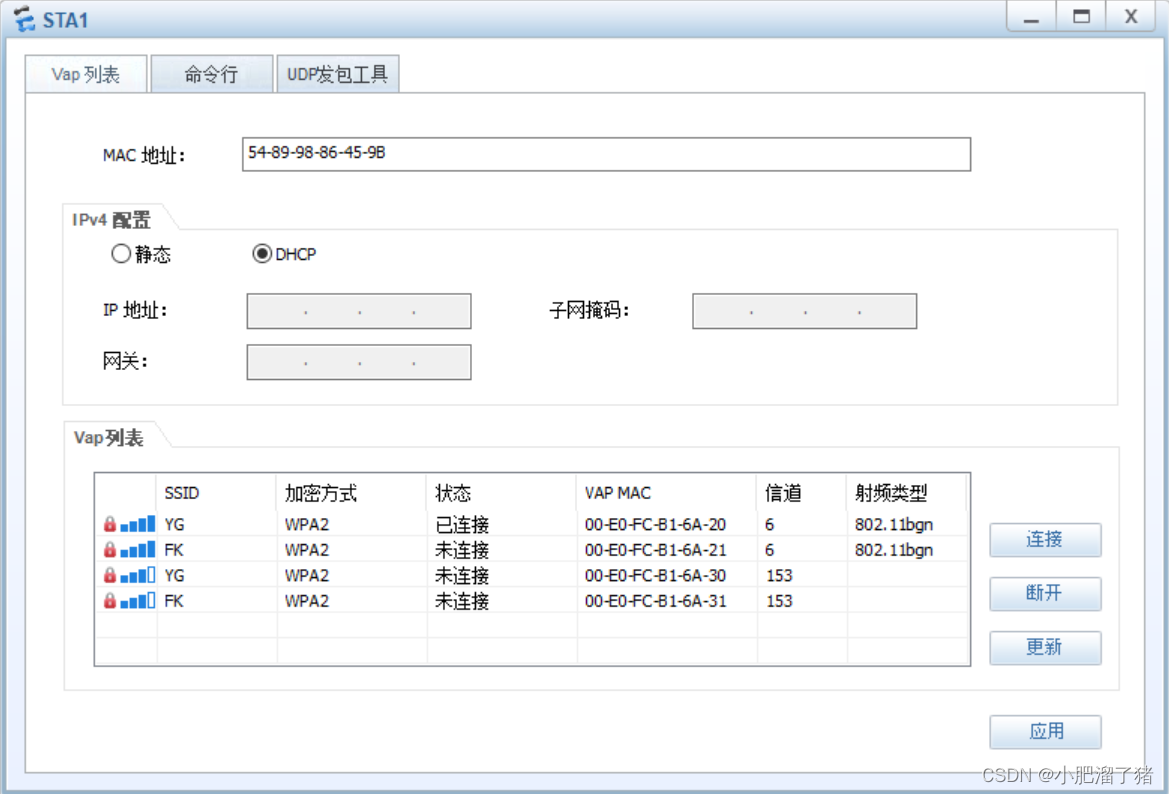
连接成功后我们查看一下地址,这里可以看到员工的无线网来自vlan2区域分配的

访问一下网关,这里是通的,出口设备也是通的表示员工无线网已经配置好了
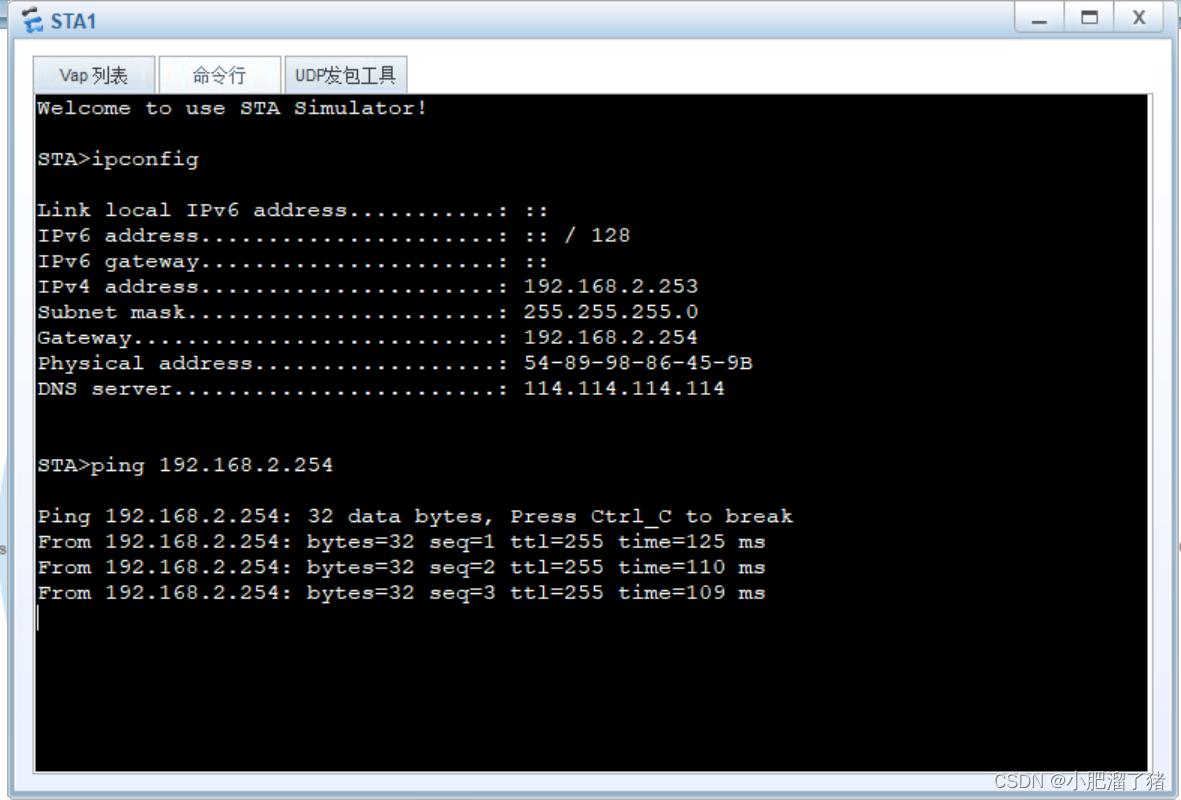

下面测试访客网络,点击访客网络输入密码
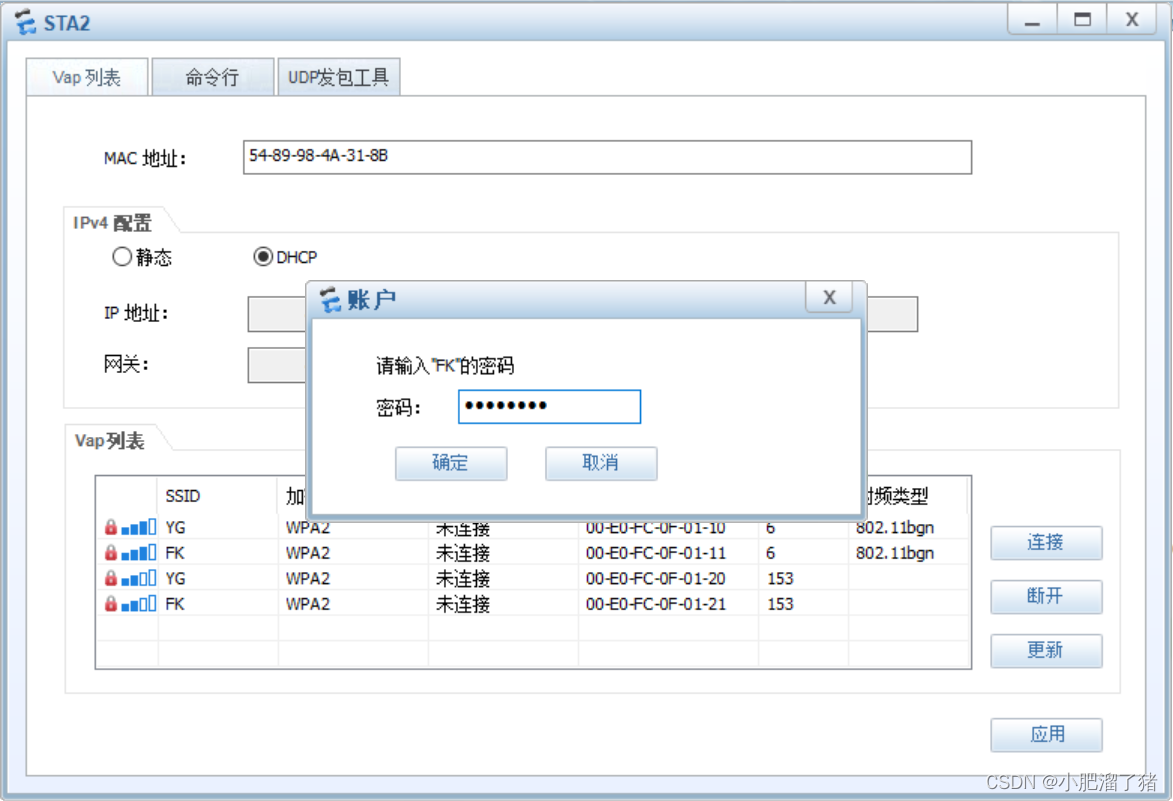
已连接

查看获取的IP地址
这里可以看到访客网段是vlan3分配的地址与与员工已经隔离开
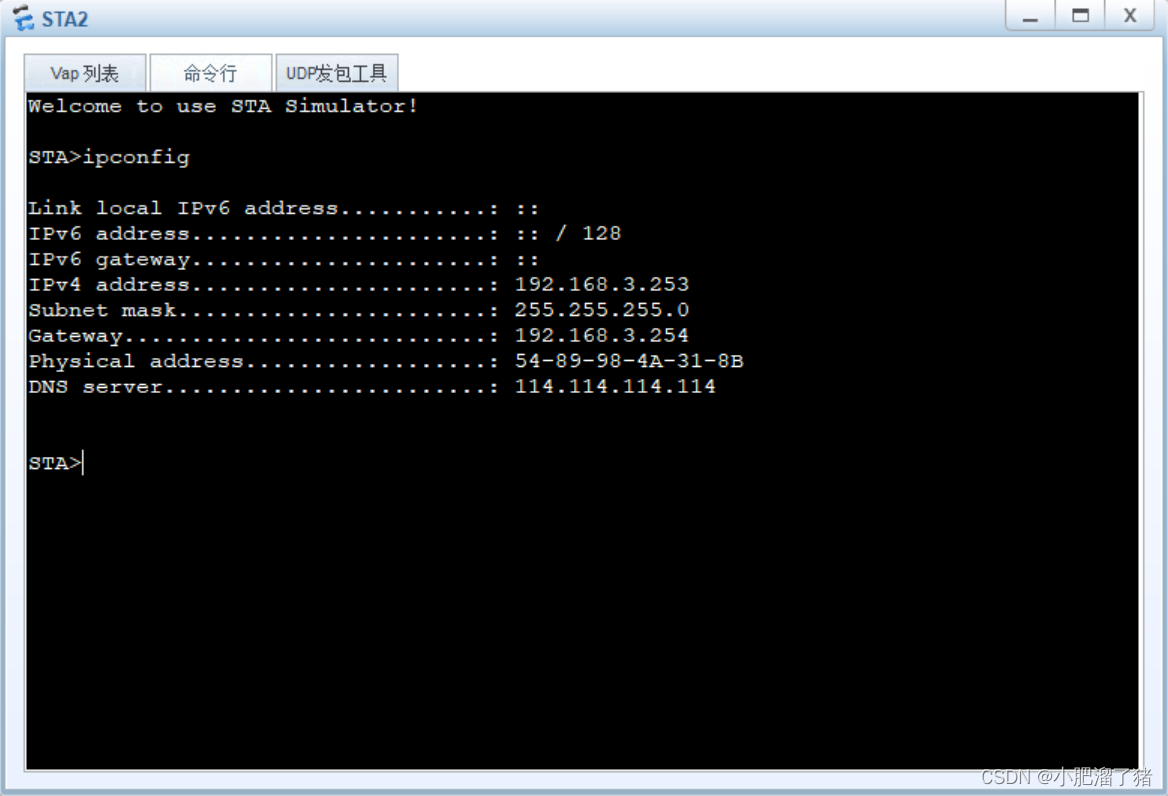 可以看到正常访问网关
可以看到正常访问网关

出口也没问题

以上就是无线与有线组网的一些基本配置,一些组网中需要注意的是,可以设置管理的就把管理和业务分开,如果有两台设备,但是不在同一区域的,可以使用option 43解决,查看是否设置了认证的方式,以上如有问题请留言,及时更改,谢谢。
最后
以上就是活泼御姐最近收集整理的关于华为有线无线组网案例的全部内容,更多相关华为有线无线组网案例内容请搜索靠谱客的其他文章。
本图文内容来源于网友提供,作为学习参考使用,或来自网络收集整理,版权属于原作者所有。








发表评论 取消回复